《CorelDraw卡通盆摘绘制教程和详细步骤》是一篇关于CorelDraw的学习教程,通过简单几步就能实现教程中的效果图效果,当然只学习这一点,并不能完全掌握CorelDraw技巧;你可以通过此加强绘制等多维度案例或实操来进行更多的学习;此教程是由zilin在2021-06-03发布的,目前为止更获得了 0 个赞;如果你觉得这个能帮助到你,能提升你CorelDraw技巧;请给他一个赞吧。
CorelDraw怎么绘制盆栽?其实使用CorelDraw能够绘制各种你意想不到的图案图形,这里就教给大家用cdr画盆栽的方法,非常简单,具体步骤和绘制教程如下所示。
1、新建文档,矩形工具绘制一个矩形;
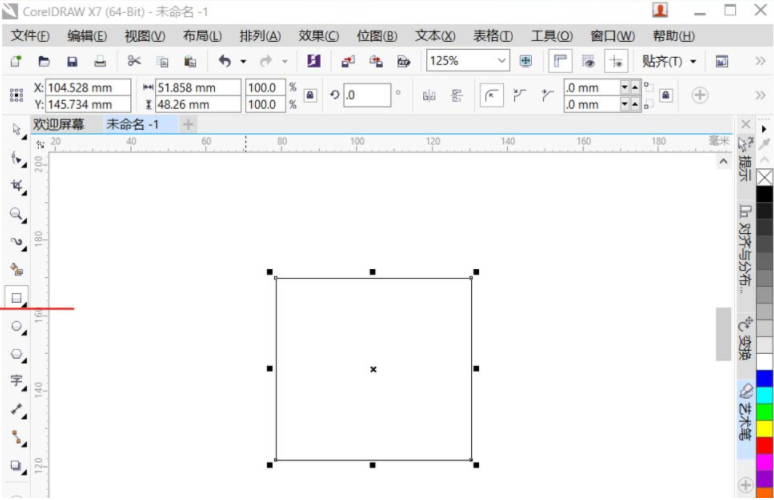
2、椭圆工具绘制一个椭圆,移动到如图位置;
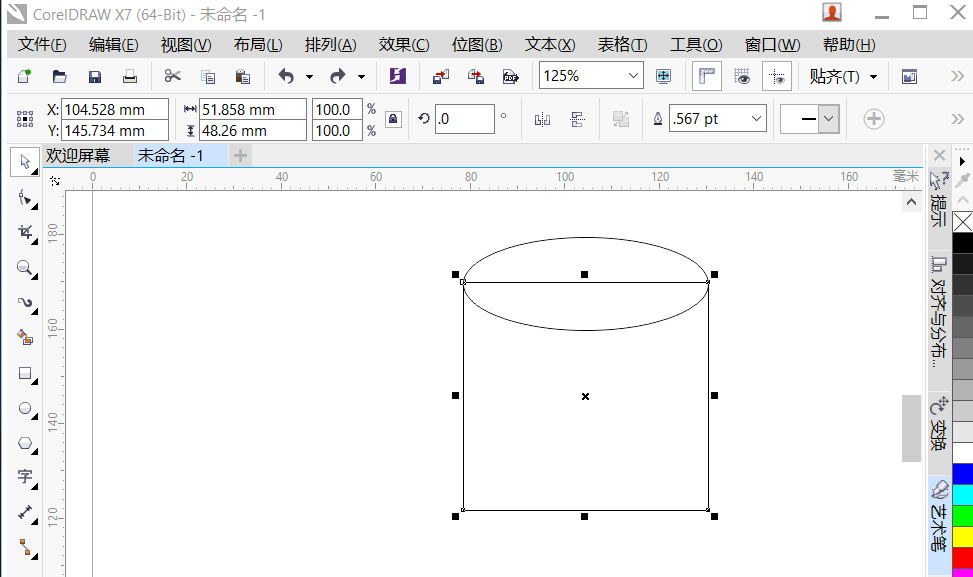
3、将矩形转化为曲线,调整下方两个节点位置到如下;
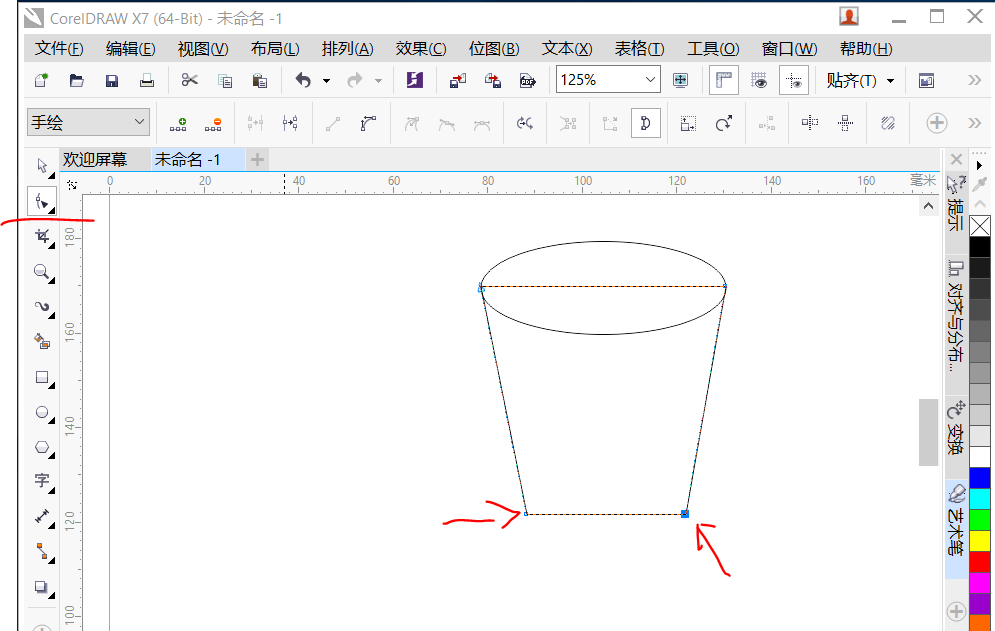
4、复制一个椭圆移动到下方,选中下方椭圆再选择矩形执行合并命令,再先选中矩形再选择上方椭圆,执行修剪命令,得到如下图形;
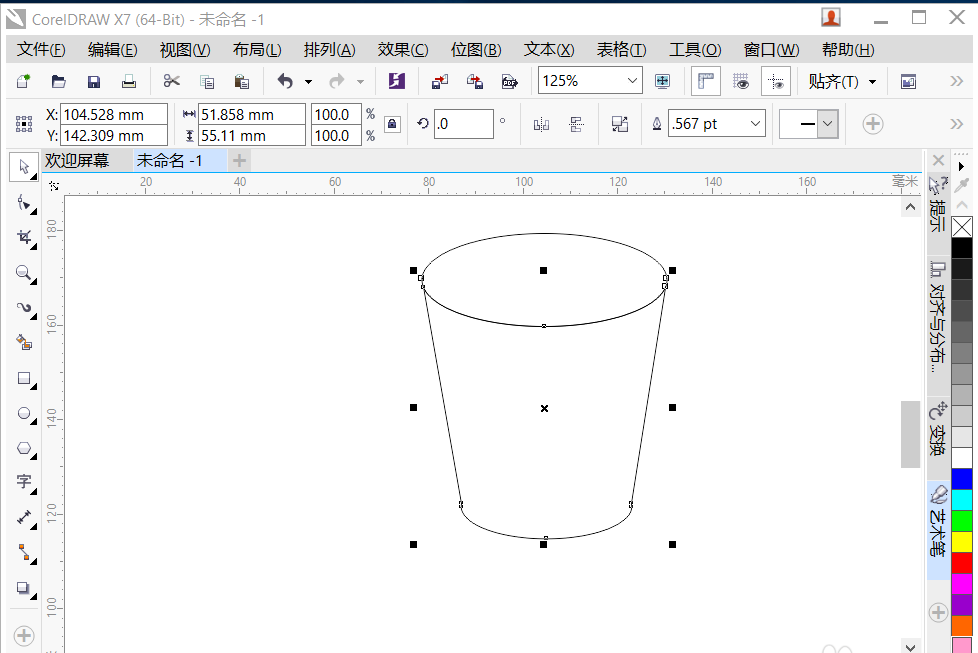
5、选中下方图形,选择填充工具,选好如下两端颜色;
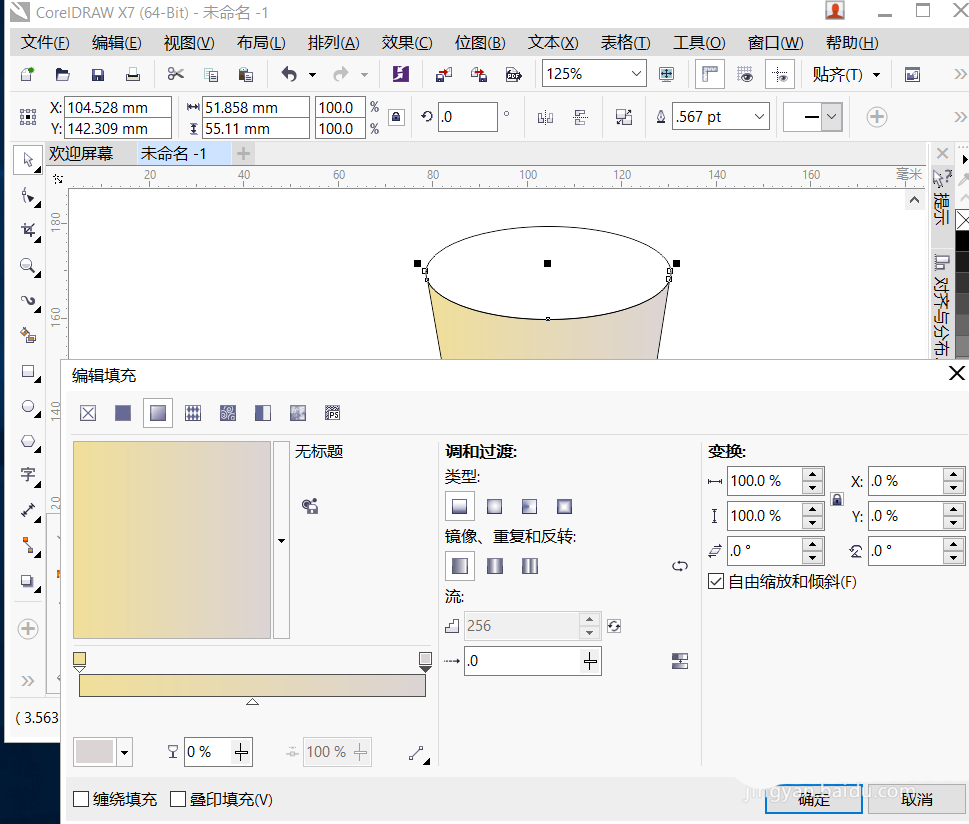
6、钢笔工具绘制四条线段,使用艺术笔工具,调成如下笔触;
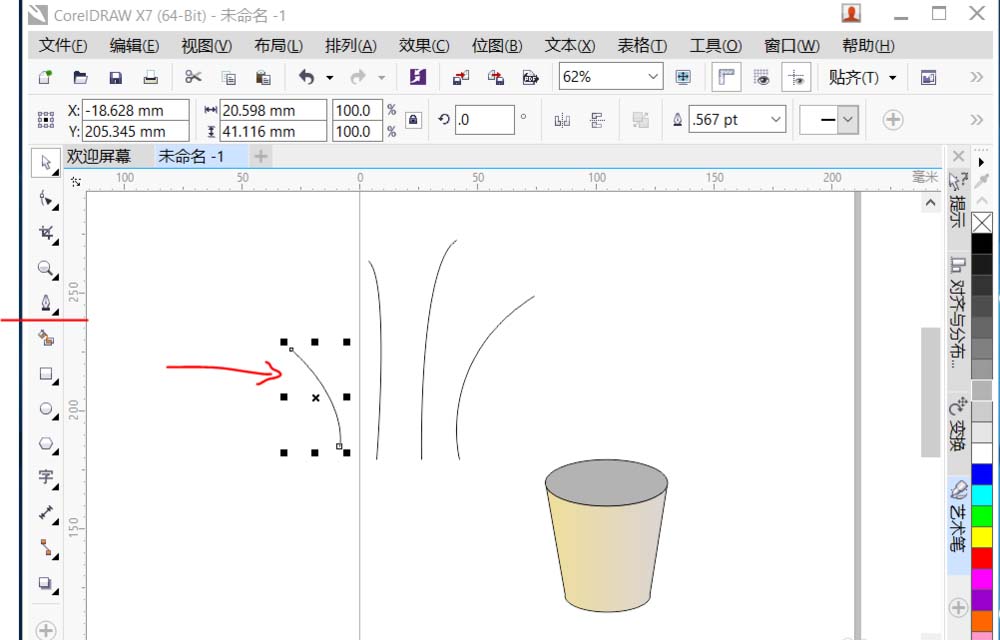
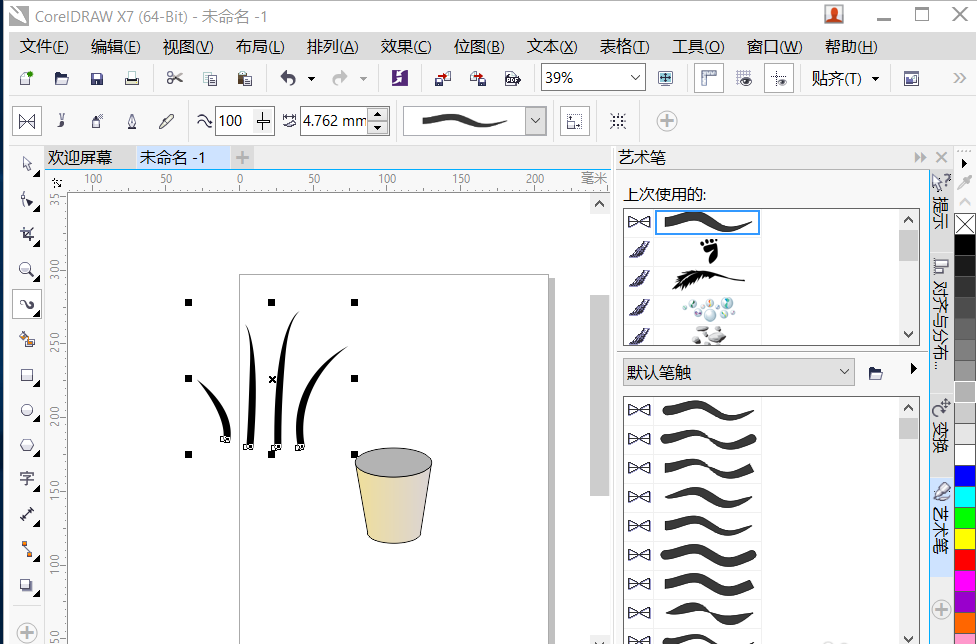
7、选择工具调整各段位置和角度,再选择形状工具调整叶片的角度;
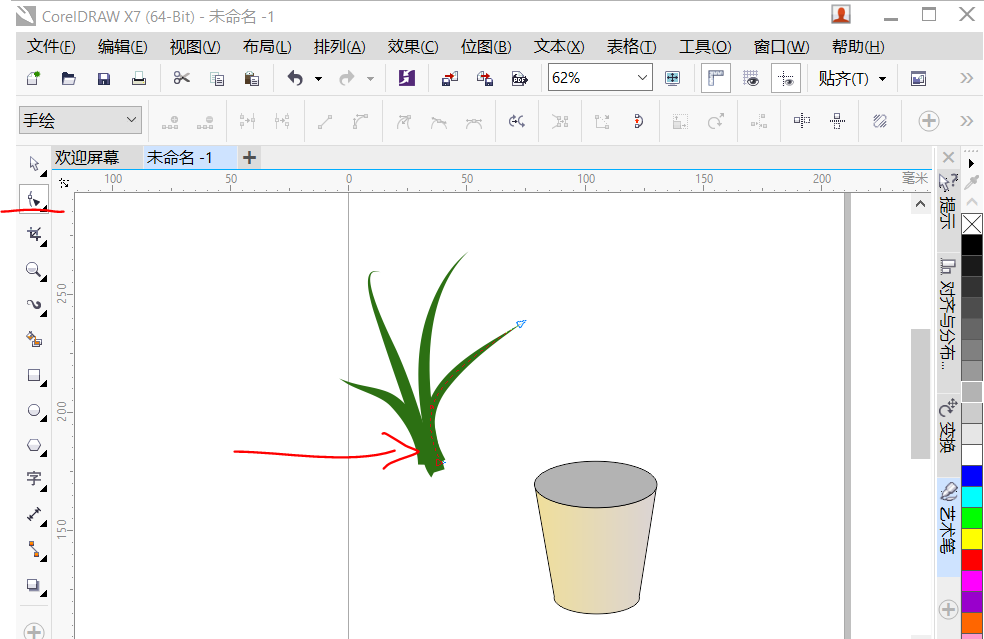
8、将小草叶片移动到花盆里,右键选择排列到图形后方,完成绘制。

以上就是CorelDraw卡通盆摘绘制教程和详细步骤,想要了解更多关于CDR软件的基础使用教程和使用技巧,欢迎大家继续关注北极熊素材库!
赠人玫瑰,手有余香
< 上一篇 CorelDraw卷页效果制作教程和操作实例
> 下一篇 CorelDraw枫叶绘制教程和详细步骤
2022-06-29 09:46
2022-06-16 09:55
57浏览 01-17
149浏览 01-17
284浏览 01-14
64浏览 01-12
120浏览 01-12

首席设计师

高级视觉设计师

高级插画设计师






输入的验证码不正确
评论区
暂无评论